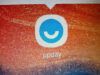Come disinstallare upday
Hai appena acquistato un nuovo smartphone Samsung e ti ci trovi molto bene. Tuttavia, continuano ad arrivarti notifiche dall’applicazione upday relative a notizie che non ti interessano. Vorresti disattivarle una volta per tutte cancellando l’app in questione ma, cercando nelle impostazioni dello smartphone, non hai trovato alcuna opzione in merito. Le cose stanno in questo modo, non è vero? Allora direi che sei capitato nel posto giusto, al momento giusto!
Nel tutorial di oggi, infatti, ti spiegherò come disinstallare upday dal tuo smartphone Samsung. Nel caso te lo stessi chiedendo, ti illustrerò come fare questo senza root e senza andare a installare applicazioni di terze parti. Infatti, la mia guida si basa interamente su funzionalità native messe a disposizione dalla stessa Samsung.
Coraggio: perché sei ancora lì fermo davanti allo schermo? Vuoi mettere fine alle continue notifiche legate a notizie che non ti interessano? Direi proprio di sì, allora non ti resta che leggere e mettere in pratica le rapide istruzioni che trovi qui sotto, che ti guideranno passo passo nel raggiungimento del tuo obiettivo. A me non resta altro da fare, se non augurarti buona lettura e farti un grosso in bocca al lupo per tutto!
Indice
- Informazioni preliminari
- Come disinstallare upday
- Come disattivare upday
- Come disinstallare notifiche upday
Informazioni preliminari
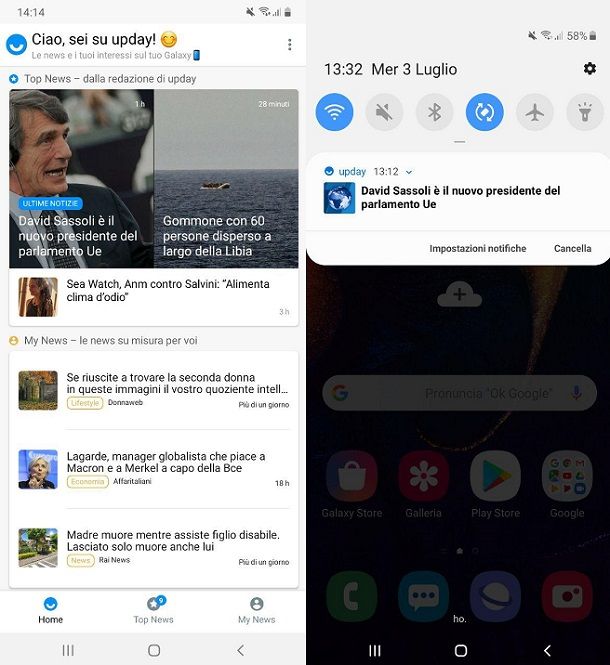
Prima di entrare nel dettaglio della procedura su come disinstallare upday, ritengo possa interessarti saperne di più su quest’applicazione.
Ebbene, upday è un’applicazione che viene spesso preinstallata da Samsung sui suoi smartphone. Essa è pensata per fornire all’utente le ultime notizie in tempo reale e tenerlo informato su quanto accade nel mondo. In alcuni modelli, upday è anche integrata in un apposito pannello chiamato Bixby Home o upday.
Sì tratta, quindi, di un’applicazione innocua e gratuita, che potrebbe anche risultarti utile nel caso volessi utilizzarla. Infatti, upday è promossa direttamente da Samsung. Tuttavia, comprendo che in alcuni casi possa risultare superflua, se non addirittura fastidiosa, ed è per questo che adesso ti spiegherò come liberartene.
Come disinstallare upday
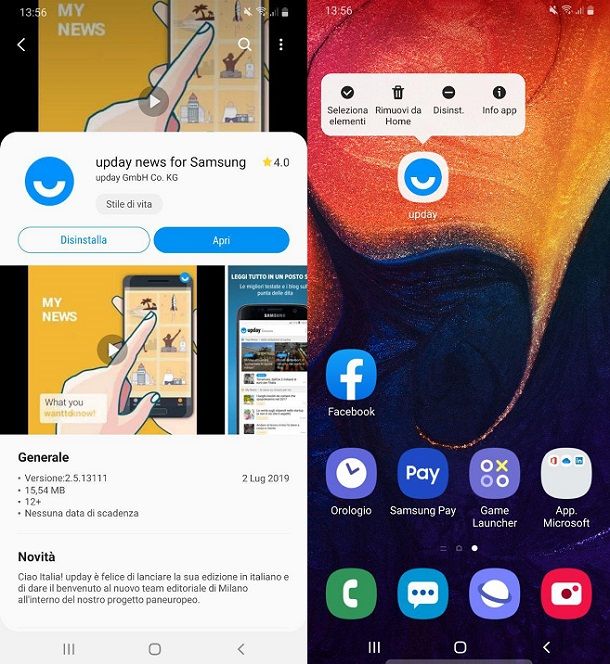
Dopo averti spiegato a cosa serve upday, direi che sei pronto per procedere alla sua disinstallazione.
Se disponi di uno degli ultimi modelli di smartphone Samsung, probabilmente upday è stata installata tramite il Galaxy Store o il Play Store. In questo caso, tutto ciò che devi fare per liberartene è tenere premuto sull’icona di upday e pigiare prima sulla voce Disinstalla e poi su OK.
Ovviamente, puoi disinstallare upday anche attraverso il Galaxy Store: per procedere in tal senso, apri quest’ultimo, cerca "upday" al suo interno, seleziona l’icona dell’app (una piccola "u" bianca su sfondo blu) e premi sulla voce Disinstalla.
Come disattivare upday
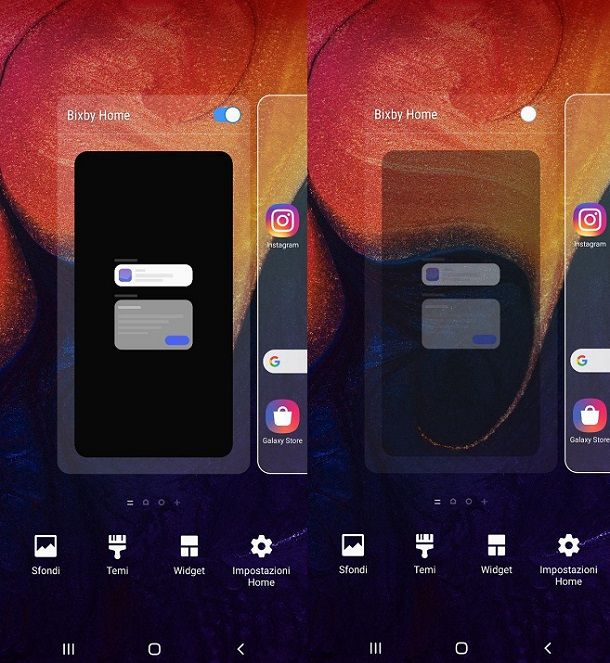
Nel caso in cui tu disponga di uno smartphone datato, mi spiace dirti che non puoi disinstallare upday completamente. Infatti, in questo caso, stiamo parlando di un’applicazione di sistema, che non può quindi essere rimossa dal dispositivo (se non tramite procedure più avanzate, che però non valgono la pena di essere eseguite per scopi così futili).
In ogni caso, puoi disattivare upday in modo da non vederla più e non ricevere le sue notifiche. Per procedere in tal senso, tieni premuto il dito in uno spazio vuoto della home screen del tuo smartphone. Dopodiché, scorri verso sinistra fino a quando non raggiungi la schermata chiamata Bixby Home/upday. Adesso, disattiva la levetta presente in alto a destra.
Perfetto, ora hai correttamente disattivato upday e non avrai più a che fare con l’applicazione. Visto? Non era poi così difficile!
Come disinstallare notifiche upday
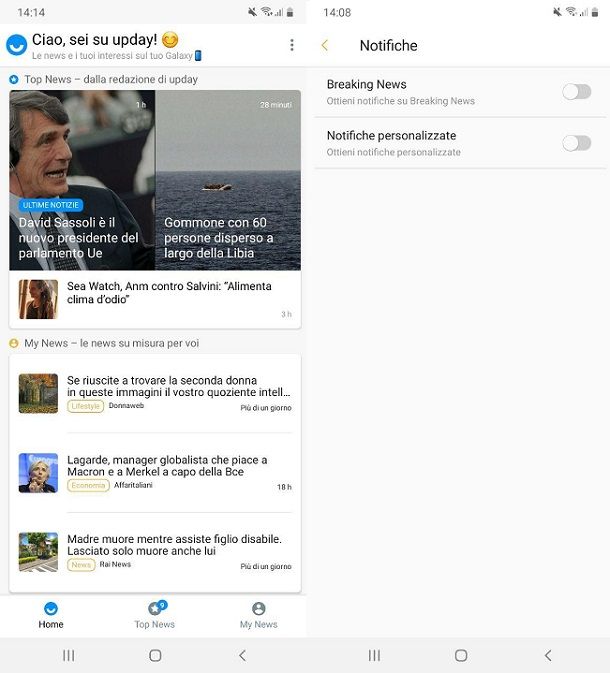
Come dici? Non vuoi disinstallare upday ma vorresti rimuovere solamente le sue notifiche? Nessun problema: esiste una funzionalità nativa di Android che consente di fare proprio questo.
Se disponi di uno degli ultimi modelli di smartphone Samsung, tutto ciò che devi fare è aprire l’app di upday (anche premendo sulle notizie presenti nella schermata Bixby Home/upday), fare tap sull’icona dei tre punti verticali posta in alto a destra e selezionare la voce Il mio profilo dal menu che si apre.
A questo punto, scorri la pagina, premi sulla voce Notifiche e disattiva le levette poste accanto alle voci Breaking News e Notifiche personalizzate. Ottimo, ora hai correttamente disattivato le notifiche legate a upday.
Se, invece, possiedi uno smartphone "datato", devi recarti nelle Impostazioni (l’icona dell’ingranaggio che si trova in home screen), selezionare la voce Applicazioni/App nella schermata successiva e fare tap su upday.
In alcuni casi, potresti dover fare tap sulla voce AVANZATE presente in alto a destra e selezionare Mostra applicazioni di sistema. Dopodiché, devi solamente disattivare le notifiche tramite l’apposita levetta. Non posso purtroppo essere più preciso con le mie indicazioni, in quanto ogni versione del sistema operativo dispone di una procedura diversa.
Per ulteriori informazioni sull’applicazione, ti consiglio di consultare il sito ufficiale di upday.

Autore
Salvatore Aranzulla
Salvatore Aranzulla è il blogger e divulgatore informatico più letto in Italia. Noto per aver scoperto delle vulnerabilità nei siti di Google e Microsoft. Collabora con riviste di informatica e cura la rubrica tecnologica del quotidiano Il Messaggero. È il fondatore di Aranzulla.it, uno dei trenta siti più visitati d'Italia, nel quale risponde con semplicità a migliaia di dubbi di tipo informatico. Ha pubblicato per Mondadori e Mondadori Informatica.